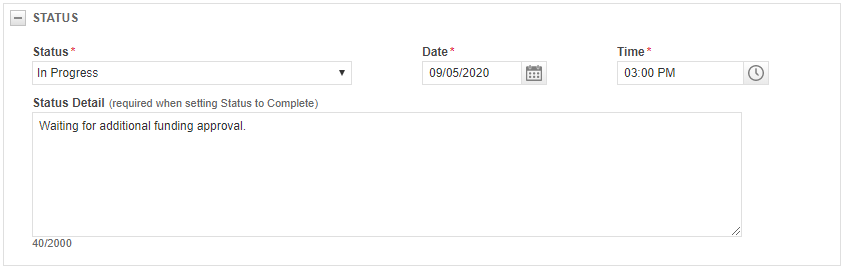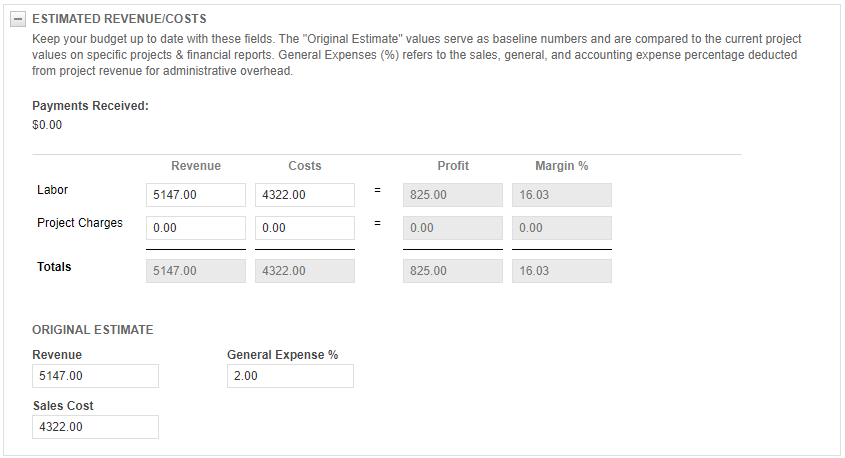Editar un proyecto
PERMISOS Permiso para ver proyectos Consulte Configuraciones de seguridad de proyectos.
NAVEGACIÓN > Proyectos > Buscar > Proyecto > menú contextual > Editar proyecto
Acerca de editar proyectos
La página Editar proyecto es similar a la página Nuevo proyecto, aunque varios campos son de solo lectura y pueden comportarse de manera diferente. Las siguientes secciones describen cómo Editar proyecto se diferencia de Nuevo proyecto. Para una descripción básica de los campos, consulte Agregar un proyecto con contenido nuevo.
Para abrir la página, use la(s) ruta(s) de acceso en la sección Seguridad y navegación más arriba.
Cómo...
Puede editar toda la información general excepto el campo Organización. Una vez que al programa se le haya añadido una fase, una tarea o un problema, no será posible editar la Fecha de inicio.
NOTA La fecha de inicio del proyecto está vinculada a la fecha de inicio del primer elemento añadido al programa. Por ejemplo, si configura la fecha de inicio de su proyecto como 1 de noviembre, no será posible configurar la fecha de inicio de ninguna fase, tarea o problema antes del 1 de noviembre. Si configura la fecha de inicio de la primera fase, tarea o problema en una fecha posterior al 1 de noviembre, la fecha de inicio del proyecto se restablecerá a esa fecha. No es posible editar la fecha de inicio del proyecto para que vuelva a ser 1 de noviembre. Usted puede editar el primer elemento del programa y configurar la fecha de inicio a una fecha igual o posterior al 1 de noviembre.
Si usted edita la fecha de finalización del proyecto, todos los problemas, tareas y fases deben estar dentro del nuevo marco de tiempo o, de lo contrario, no podrá guardar el cambio de fecha.
Si cambia el tipo de proyecto, podrían verse afectados los elementos facturables y las entradas de tiempo asociados con el proyecto.
| Si usted cambia el tipo... | Se desencadenan estas acciones |
|---|---|
| De Propuesta a Cliente | Todas las entradas de tiempo anteriores relacionadas con las tareas de la propuesta aparecerán en Aprobar y contabilizar. Esto le permite facturar por mano de obra llevada a cabo durante el proceso de ventas. |
| Interno a Cliente | Si usted cambia un proyecto interno a un proyecto de cliente, los elementos de mano de obra que fueron agregados a la hoja horaria mientras el proyecto era interno aparecerán para facturación en Aprobar y contabilizar, pero el importe monetario será 0. |
Usted puede y debe editar el estado para reflejar o el avance del proyecto. Cada vez que actualice el estado del proyecto o los detalles del estado, una nueva nota del proyecto con detalles del cambio se guardará en la vista Notas del proyecto. El Estado y los Detalles del estado (cuando se brinda) están disponibles para filtrar y agrupar en búsquedas de proyectos y reportes de proyectos.
| Campo | Descripción |
|---|---|
| Estado | El campo Estado no aparece en la página Nuevo proyecto. A los nuevos proyectos se les asigna automáticamente el estado Nuevo. Seleccione un estado distinto desde la lista desplegable.Para desactivar un proyecto, seleccione el estado Inactivo. Desactivar un proyecto lo pone en espera. El proyecto ya no aparecerá en el Tablero de proyectos y las tareas ya no aparecerán en la página Mis tareas y tickets. Los recursos ya no podrán rastrear tiempo ni ingresar notas en las tareas para este proyecto.Para reactivar un proyecto inactivo, seleccione un estado que no sea ni Inactivo ni Completado. Los cambios en estados de proyectos tienen una marca de tiempo y son automáticamente rastreados como notas de proyectos. |
| Detalles del estado | Usted puede brindar información acerca de los cambios de estado en el campo Detalles del estado. El texto ingresado aquí aparecerá en la página Resumen. Cuando cambie el estado a Completado aquí, el campo Detalles del estado no se puede dejar vacío. Si usa el Asistente para completar proyectos, Estado fue establecido como Completado se adjunta automáticamente a cualquier texto existente en el campo Detalles del estado. Los proyectos completados ya no aparecen en búsquedas de proyectos pendientes. Consulte Completar un proyecto. |
| Campos Fecha y Hora | Los campos Fecha y Hora serán de manera predeterminada la fecha y hora actuales cuando usted seleccione un estado diferente. Puede ajustarlos si es necesario. La fecha del estado aparece en el resumen del proyecto. La hora se usa para asegurarse de que la fecha sea la correcta en todas las zonas horarias. |
En modo de Vista, los campos Departamento, Oportunidad y Contrato son parte de la sección General. Usted puede editar cualquier campo en esta sección. Se aplican las siguientes restricciones:
- Sólo pueden seleccionarse los contratos asociados a la organización seleccionada o a su organización matriz.
- Un mensaje le dejará elegir si desea actualizar el contrato en todas las entradas de tiempo no contabilizadas. La selección se aplica a funciones excluidas también.
- Si un contrato de precio fijo o un contrato de servicio recurrente asociados usted los cambia a otro tipo de contrato, todos los elementos de facturación no contabilizados aparecerán ahora en la factura. Usted puede editar la configuración Mostrar en factura en las entradas de tiempo.
- Sólo pueden seleccionarse las oportunidades asociadas a la organización seleccionada o a su organización matriz.
- Puede seleccionarse cualquier departamento
NOTA El contrato en el proyecto puede ser distinto al de los tickets asociados, y los cambios al contrato del proyecto no impactarán ningún ticket asociado.
Los campos de Miembros del equipo muestran el Jefe del proyecto actual y los miembros del equipo internos y de Cliente, en caso de que hayan. Solo es posible cambiar el Jefe del proyecto cuando usted edita el proyecto. Para agregar o eliminar miembros del equipo del proyecto, debe ir a la página Equipo del proyecto. Consulte La página Equipo del proyecto.
Usted puede cambiar todas las configuraciones. Un cambio a las configuraciones bajo Ubicación interna o Al programar tareas/problemas, excluir: puede tener un impacto en fechas de fases, tareas y problemas.
Es posible editar los valores de todos los campos definidos por el usuario. Al importar elementos en un proyecto existente usando una plantilla, no se actualizarán UDFs.
La sección Ingresos/Costos estimados aparece en la página Nuevo proyecto, y cuando la página Resumen en un proyecto se encuentra en modo de edición. No aparece cuando la página Resumen está en modo de vista, pero los estimados están disponibles en reportes financieros específicos de proyectos.
Al crear o editar el proyecto, usted puede ingresar sus expectativas financieras para el proyecto en los campos Ingresos, Costo de ventas y % de gasto general. Los valores de Estimado original actúan como base de referencia y se comparan con los números actuales que usted puede ingresar en los campos Ingresos y Costos de Mano de obra y Cargos de proyecto. Totales, Ganancias y % de margen se calculan automáticamente.
En el campo Pagos recibidos, usted verá la suma de todos los pagos de proyectos ingresados en la página Pagos de proyectos. Consulte Rastrear pagos relacionados con proyectos.
NOTA Si está habilitada Multidivisa, todos los campos de ingresos y costos aparecen en la divisa interna.